Chrome 77 giúp dễ dàng tạo theme trình duyệt của riêng mình chỉ bằng vài cú click chuột. Chọn màu sắc ưa thích cho thanh công cụ trình duyệt Chrome và thiết lập hình nền ngay từ trang New Tab.
- Cách đổi giao diện Chrome, tự tạo theme cho Chrome cực độc
- Thư viện Theme dành cho Google Chrome
- Cách cài và gỡ theme Chrome trên Microsoft Edge Chromium
Cách kích hoạt công cụ tùy chỉnh mới
Tính năng này không được bật theo mặc định trên Chrome 77 nhưng bạn có thể bật nó với flag ẩn. Cũng giống các flag khác, flag Chrome có thể thay đổi hoặc bị xóa bỏ bất cứ khi nào. Hy vọng những flag này sớm biến mất khi Google kích hoạt tính năng này theo mặc định cho mọi người.
Để bật tùy chỉnh mới của Chrome, gõ chrome://flags vào thanh địa chỉ. Gõ NTP vào thanh tìm kiếm trên trang Flags.
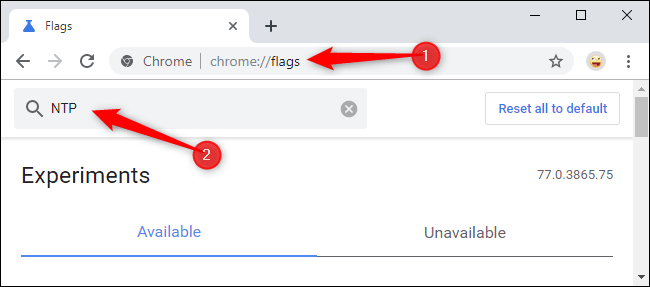
Bật Chrome Colors menu và NTP customization menu version 2. Chỉ cần click vào hộp bên phải của từng tùy chọn và chọn Enabled.
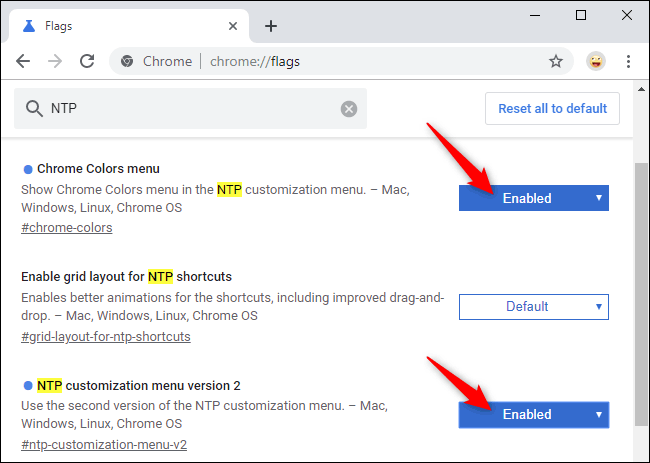
Thay đổi thực hiện rẽ không có hiệu lực ngay, bạn cần khởi động lại Chrome bằng cách click vào nút Relaunch Now. Hãy đảm bảo lưu các công việc đang thực hiện trên các tab Chrome. Chrome sẽ tự động mở lại các tab gần đây khi khởi động lại nhưng nội dung trên các tab chẳng hạn thông tin được gõ trong trường văn bản trên trang web sẽ mất.
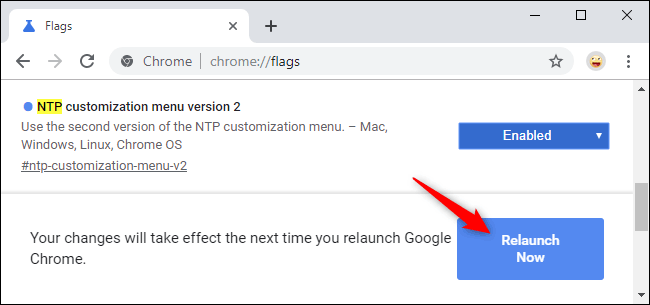
Cách tùy chỉnh trình duyệt Chrome
Bây giờ, bạn có thể tùy chỉnh theme Chrome ngay từ trang New Tab. Theme trình duyệt Chrome đầy đủ vẫn có sẵn và mạnh hơn một chút so với theme này. Tuy nhiên giờ bạn có thể nhanh chóng và dễ dàng cá nhân hóa trình duyệt Chrome mà không cần chọn màu giống với người khác.
Để bắt đầu, click vào nút Customize ở góc cuối bên phải của trang New Tab.
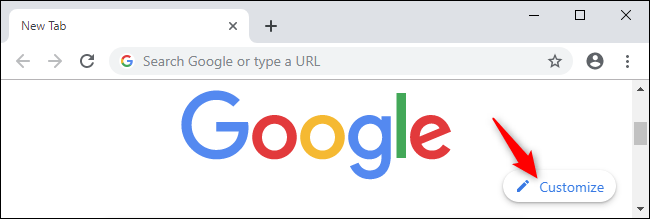
Bạn sẽ thấy các tùy chọn để chọn màu và theme trình duyệt, hình nền và shortcut trang web tại đây.
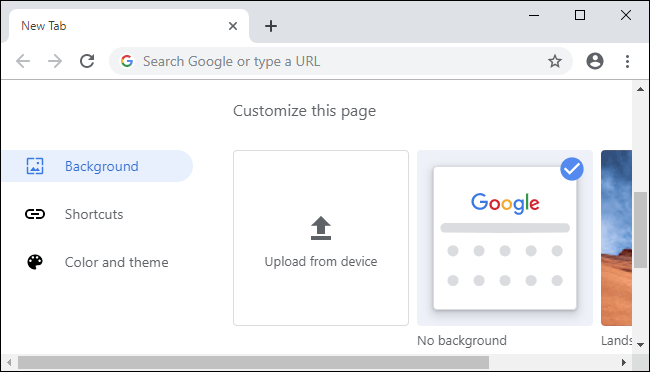
Để chọn màu yêu thích, click vào Color and theme và click vào các kết hợp màu. Nếu không có kết hợp màu yêu thích, bạn có thể click vào icon eyedropper ở góc trên bên trái của danh sách màu để chọn màu khác. Chrome sẽ tự động chọn sắc thái tương tự nhưng nhạt hơn để phù hợp với màu bạn chọn.
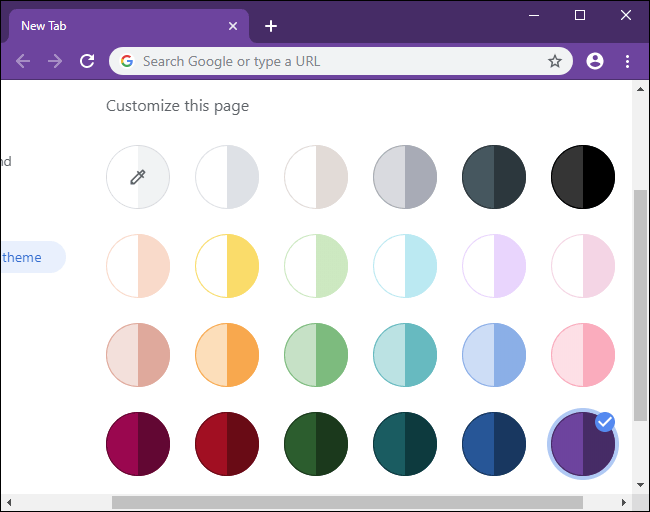
Để chọn hình nền cho trang New Tab, click vào Background ở khung bên trái và chọn ảnh. Bạn có thể chọn một danh mục và hình ảnh hoặc bật Refresh daily để nhận hình nền mới mỗi ngày.
Bạn cũng có thể chọn Upload From Device và chọn hình nền bất kỳ hoặc chọn No Background không hình nền. Nếu chọn No Background, Chrome sẽ chọn màu nền từ theme của bạn.
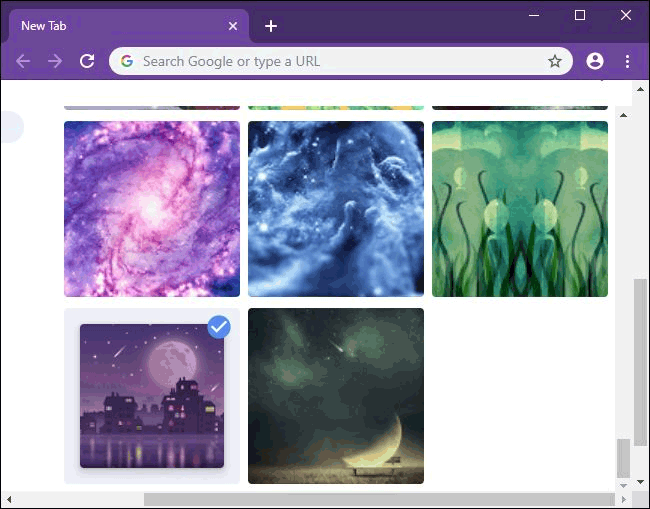
Cuối cùng, bạn có thể chọn My Shortcuts để chọn trang web muốn truy cập của bạn, Most visited sites để Chrome tự động đặt các trang web được truy cập nhiều nhất hoặc Hide shortcuts để bỏ các shortcut trang web để có giao diện rõ ràng hơn.
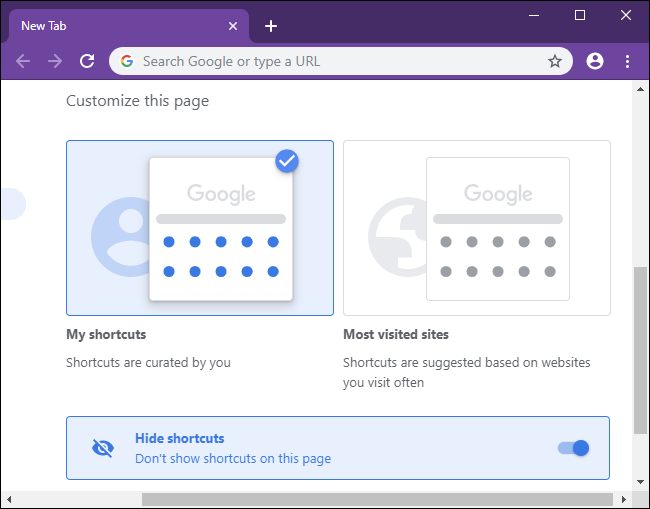
Bạn không thể ẩn hộp tìm kiếm trên trang New Tab ngay bây giờ. Có một flag tên là Remove fakebox from the NTP ẩn trong phiên bản trước của Chrome nhưng nó đã bị xóa khỏi Chrome 77. Do đó một khi đã kích hoạt bạn sẽ phải gắn bó với nói một thời gian trước khi Google đưa ra giải pháp xóa bỏ chính thức.
Chúc các bạn thực hiện thành công!
 Công nghệ
Công nghệ  AI
AI  Windows
Windows  iPhone
iPhone  Android
Android  Học IT
Học IT  Download
Download  Tiện ích
Tiện ích  Khoa học
Khoa học  Game
Game  Làng CN
Làng CN  Ứng dụng
Ứng dụng 

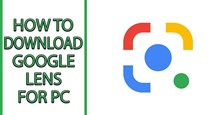
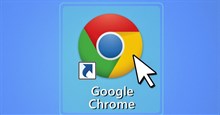



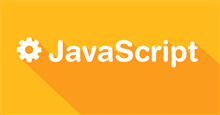











 Linux
Linux  Đồng hồ thông minh
Đồng hồ thông minh  macOS
macOS  Chụp ảnh - Quay phim
Chụp ảnh - Quay phim  Thủ thuật SEO
Thủ thuật SEO  Phần cứng
Phần cứng  Kiến thức cơ bản
Kiến thức cơ bản  Lập trình
Lập trình  Dịch vụ công trực tuyến
Dịch vụ công trực tuyến  Dịch vụ nhà mạng
Dịch vụ nhà mạng  Quiz công nghệ
Quiz công nghệ  Microsoft Word 2016
Microsoft Word 2016  Microsoft Word 2013
Microsoft Word 2013  Microsoft Word 2007
Microsoft Word 2007  Microsoft Excel 2019
Microsoft Excel 2019  Microsoft Excel 2016
Microsoft Excel 2016  Microsoft PowerPoint 2019
Microsoft PowerPoint 2019  Google Sheets
Google Sheets  Học Photoshop
Học Photoshop  Lập trình Scratch
Lập trình Scratch  Bootstrap
Bootstrap  Năng suất
Năng suất  Game - Trò chơi
Game - Trò chơi  Hệ thống
Hệ thống  Thiết kế & Đồ họa
Thiết kế & Đồ họa  Internet
Internet  Bảo mật, Antivirus
Bảo mật, Antivirus  Doanh nghiệp
Doanh nghiệp  Ảnh & Video
Ảnh & Video  Giải trí & Âm nhạc
Giải trí & Âm nhạc  Mạng xã hội
Mạng xã hội  Lập trình
Lập trình  Giáo dục - Học tập
Giáo dục - Học tập  Lối sống
Lối sống  Tài chính & Mua sắm
Tài chính & Mua sắm  AI Trí tuệ nhân tạo
AI Trí tuệ nhân tạo  ChatGPT
ChatGPT  Gemini
Gemini  Điện máy
Điện máy  Tivi
Tivi  Tủ lạnh
Tủ lạnh  Điều hòa
Điều hòa  Máy giặt
Máy giặt  Cuộc sống
Cuộc sống  TOP
TOP  Kỹ năng
Kỹ năng  Món ngon mỗi ngày
Món ngon mỗi ngày  Nuôi dạy con
Nuôi dạy con  Mẹo vặt
Mẹo vặt  Phim ảnh, Truyện
Phim ảnh, Truyện  Làm đẹp
Làm đẹp  DIY - Handmade
DIY - Handmade  Du lịch
Du lịch  Quà tặng
Quà tặng  Giải trí
Giải trí  Là gì?
Là gì?  Nhà đẹp
Nhà đẹp  Giáng sinh - Noel
Giáng sinh - Noel  Hướng dẫn
Hướng dẫn  Ô tô, Xe máy
Ô tô, Xe máy  Tấn công mạng
Tấn công mạng  Chuyện công nghệ
Chuyện công nghệ  Công nghệ mới
Công nghệ mới  Trí tuệ Thiên tài
Trí tuệ Thiên tài